调整Word文字宽度是文档编辑中常见的需求,无论是为了美观的排版还是为了适应特定的页面布局,本文将详细介绍如何在Microsoft Word中调整文字宽度,包括使用标尺、段落设置以及表格工具等多种方法,帮助您轻松实现所需的文本宽度调整。
使用标尺调整文字宽度
1、显示标尺:确保Word文档上方和左侧的标尺已经显示,如果未显示,可以在“视图”选项卡中勾选“标尺”。
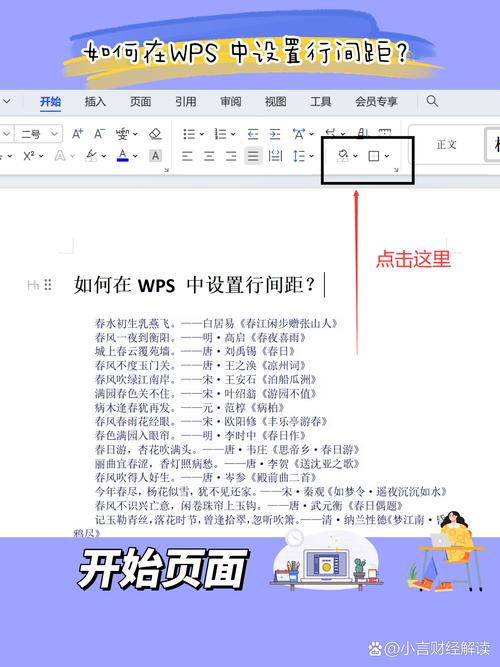
2、拖动缩进滑块:在标尺上,您会看到几个缩进滑块,包括左缩进、右缩进、首行缩进和悬挂缩进,通过拖动这些滑块,您可以直观地调整段落的左右边距,从而改变文字的宽度。
3、精确调整:除了直接拖动滑块外,您还可以右键点击标尺上的任意位置,选择“调整缩进”,在弹出的对话框中输入具体的数值进行精确调整。
使用段落设置调整文字宽度
1、打开段落设置:选中需要调整的文字或段落,然后右键点击并选择“段落”,或者在“开始”选项卡中找到“段落”组并点击右下角的小箭头打开段落设置对话框。
2、设置缩进和间距:在“缩进和间距”选项卡中,您可以分别设置左缩进、右缩进、特殊格式(如首行缩进)以及间距(如段前、段后距离),通过调整这些参数,您可以间接地改变文字的显示宽度。
3、应用到多个段落:如果您希望对多个段落应用相同的设置,可以在调整好一个段落后,使用格式刷工具(位于“开始”选项卡中的“剪贴板”组)将其格式复制到其他段落上。
使用表格工具调整文字宽度
当需要更精细地控制每行文字的宽度时,使用表格是一个不错的选择,以下是操作步骤:
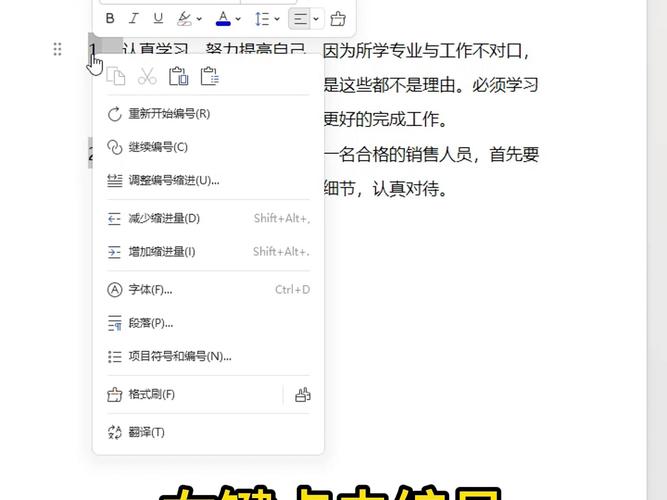
1、插入表格:根据需要插入适当列数的表格,并将文字内容填充到各个单元格中。
2、调整列宽:将鼠标指针放置在表格列的边界上,当指针变为带有左右箭头的双头箭头时,按住鼠标左键并拖动以调整列宽,您也可以在“表格工具”下的“布局”选项卡中使用“自动调整”功能来快速适应内容或窗口大小。
3、合并单元格:如果需要将多列合并为一列以增加单列的文字宽度,可以选中要合并的单元格,然后在“布局”选项卡中点击“合并单元格”按钮。
相关问答FAQs
Q1: 如何快速将整个文档的文字宽度调整为一致?
A1: 可以通过修改文档的页面设置来实现,点击“布局”选项卡,然后选择“页面设置”对话框,在“纸张”选项卡中调整页边距,或者在“布局”选项卡中直接调整页边距值,这将影响整个文档的文字显示区域,从而达到统一调整文字宽度的效果。
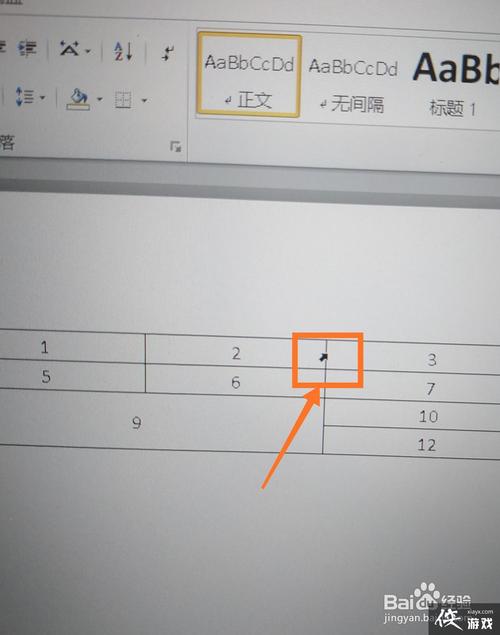
Q2: 调整文字宽度后,如何保持文本的对齐方式不变?
A2: 在调整文字宽度的过程中,Word通常会保持文本的原始对齐方式(如左对齐、居中对齐等),但如果您发现对齐方式发生了变化,可以手动重新设置,选中调整后的文本,然后在“开始”选项卡的“段落”组中选择合适的对齐方式按钮(如左对齐、居中对齐等),以恢复或更改文本的对齐方式。
到此,以上就是小编对于word文字宽度怎么调整的问题就介绍到这了,希望介绍的几点解答对大家有用,有任何问题和不懂的,欢迎各位朋友在评论区讨论,给我留言。
内容摘自:https://news.huochengrm.cn/cyzx/15069.html
